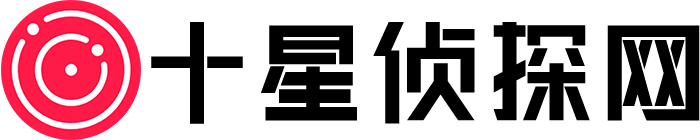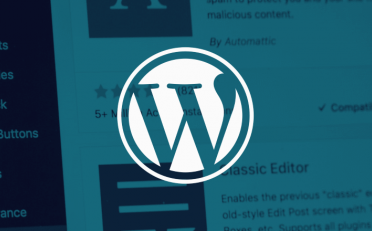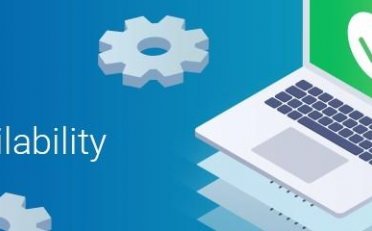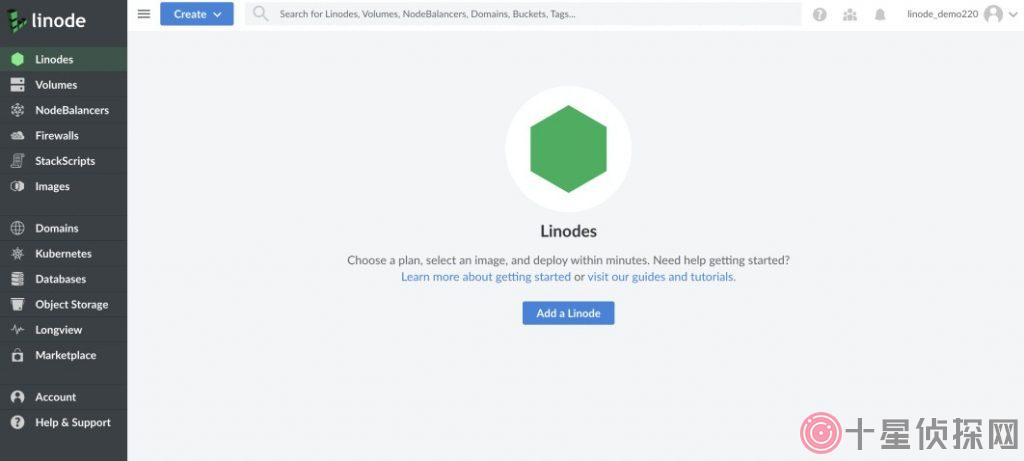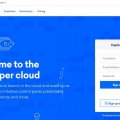官方网站:https://www.digitalocean.com/
一、准备工作
在开始之前你需要注册好账户并完成账号验证(添加PayPal/Visa卡),如果未注册请先去注册一个账户。
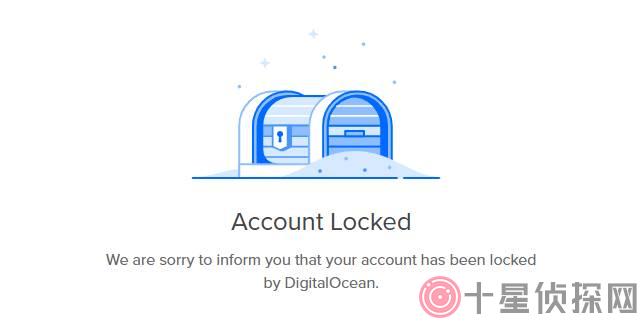
温馨提示:
- 注册时千万不要开启代理/kx上网工具,否则会被认为作弊。不然会先上图一样,让你提供证明身份之类的照片/资料
- 如果想要100美金,需要点击下面的链接,直接去官网注册是不送的
- 100美元有效时间为两个月,到期就会清空。相比Vultr,已很良心了,Vultr才一个月有效期
- 填写个人资料请认真填写,国家地区最好写所在国
- 在注册之前请去官网点击 “Sign Up” 打开看看页面是不是空白的,如果是请参考:
100美金地址:https://www.tenstars.net/go/digitalocean
二、注册账户
如果注册页面是空白的或者点击 “Sign up with email” 响应时间过长的请参考:
第一步:进入注册页面填写相关信息
直接在官网首页填写用户名、邮箱、密码也可以注册。或者用下面的方式注册(点击右上角的Sign Up)
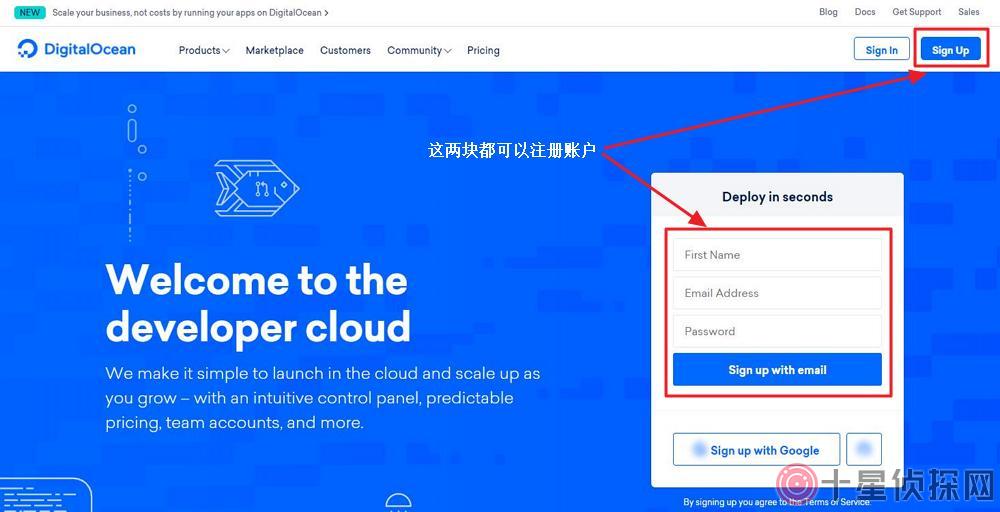
点击右上角的 “Sign Up” 进行注册,
第二步:确认邮箱
如果你的邮箱没有收到请检查是否在垃圾邮箱内,如果没有点击 Resend verification email 重新发送
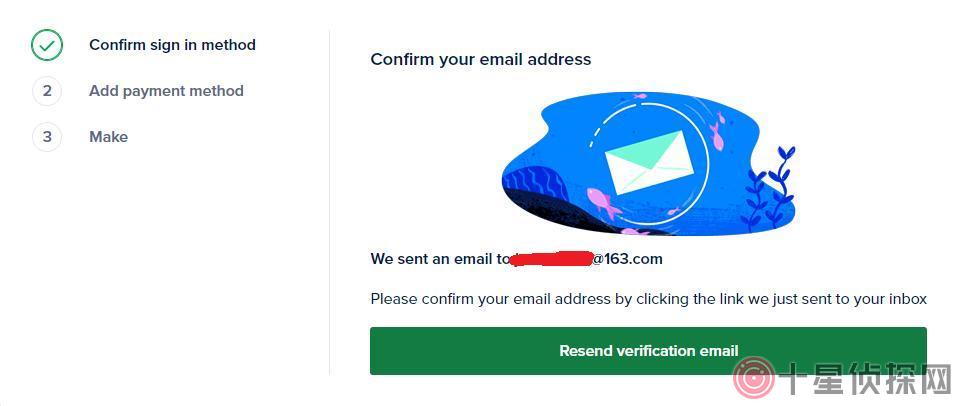
复制打开邮箱内的链接,即可激活邮箱
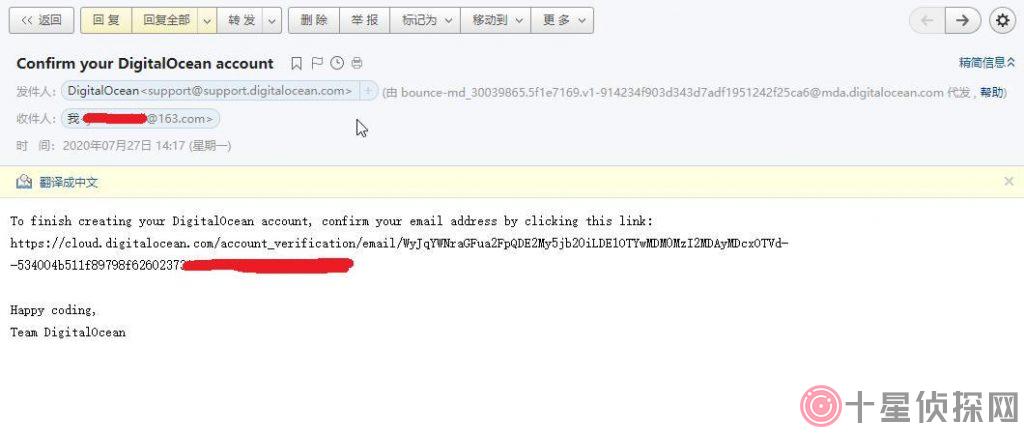
第三步:添加付款信息
可以选择添加信用卡(Visa卡)或者PayPal账户。
一般主机商我不建议大家添加信用卡,主要担心信用卡被盗刷的风险,不过Digitalocean这种大厂应该是不会的,具体大家自己看着来。
如果使用PayPal需要充值25刀,然后官方再赠送你100刀,那就是125刀了。前两个月的花费都优先扣除赠金,如果超出才会扣你25刀中的。
他家机器也不贵,1核1G的一个5刀,这样你可以使用7个月的时间
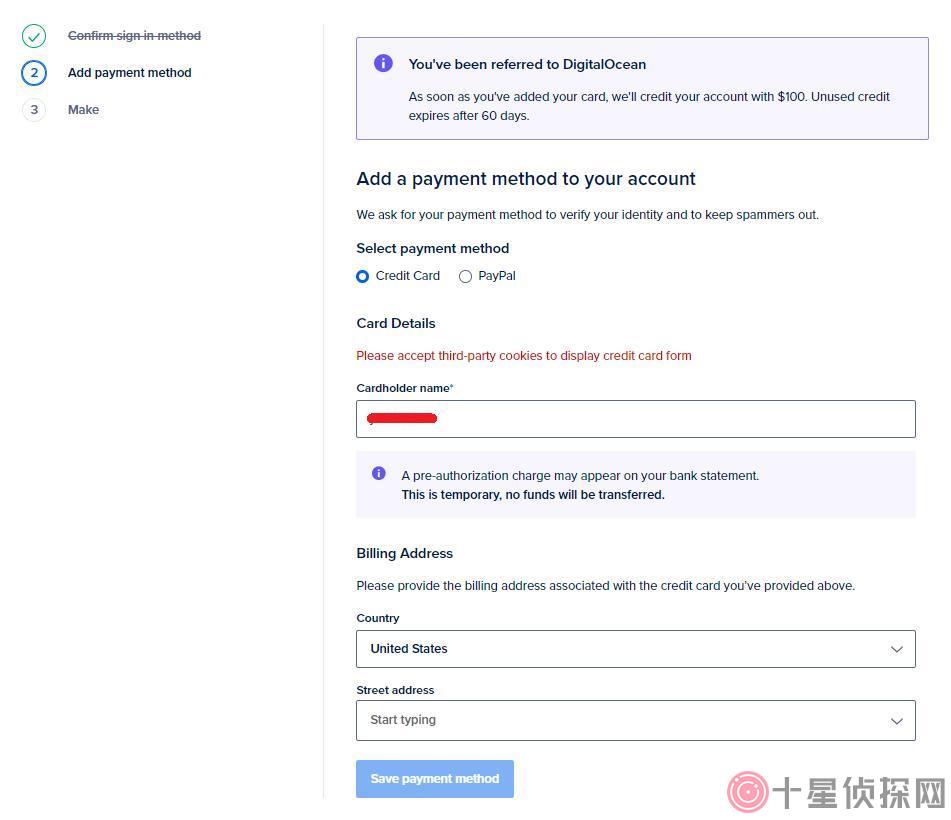
PayPal的确认信息
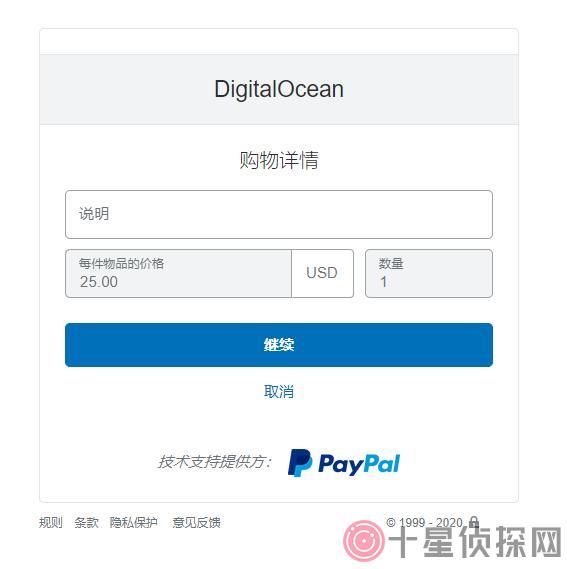
选择付款
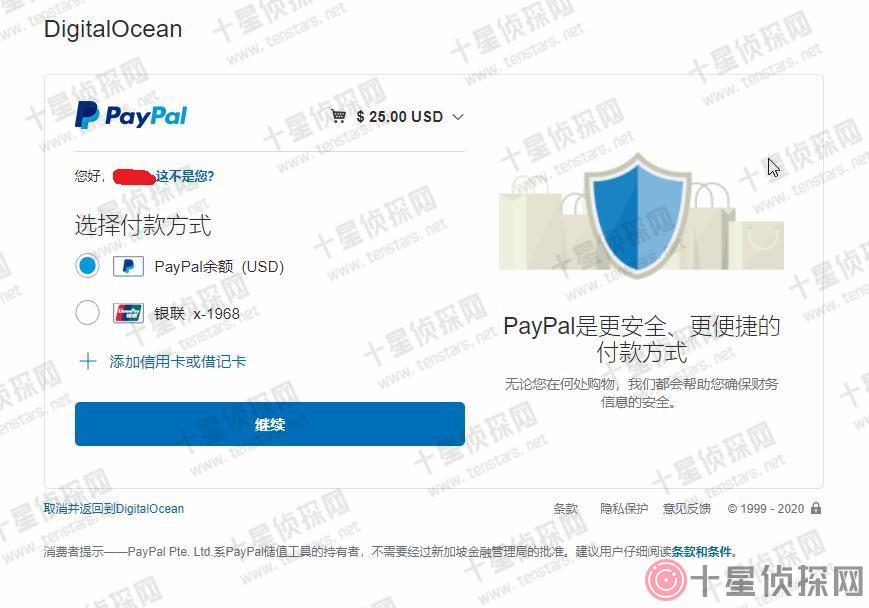
付款成功
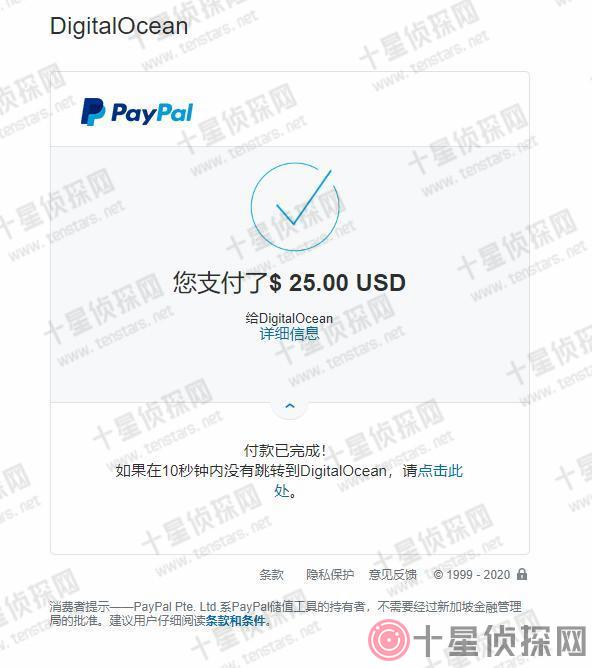
第四步:选择预装软件
我不太建议预装软件,主要想自己动手,直接点击 Skip, and goto dashboard 跳过即可
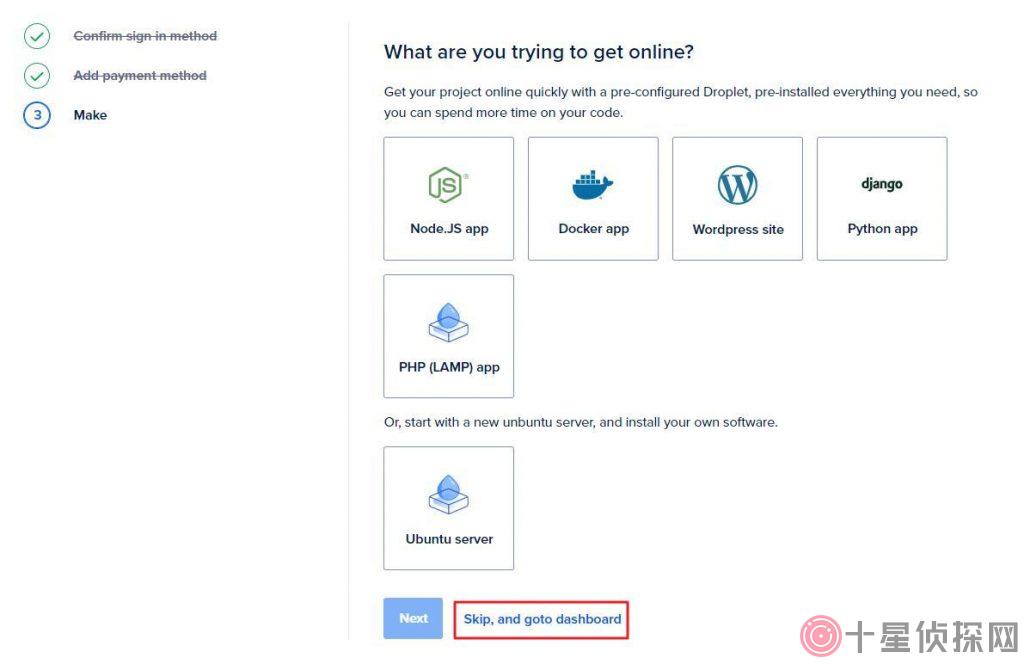
第五步:查看账号余额
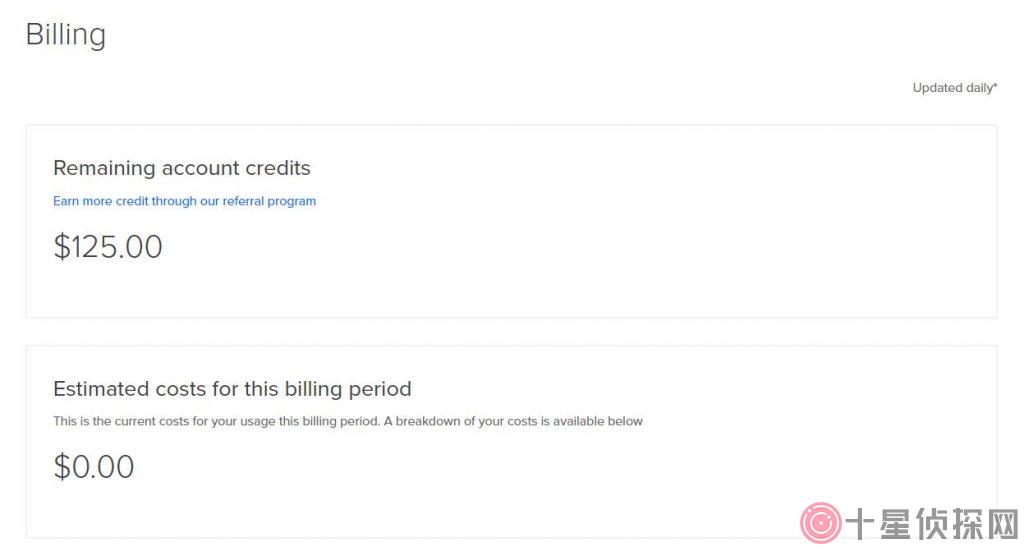

三、创建服务器
进入后台页面以后点击右上角的Create – Droplets创建服务器
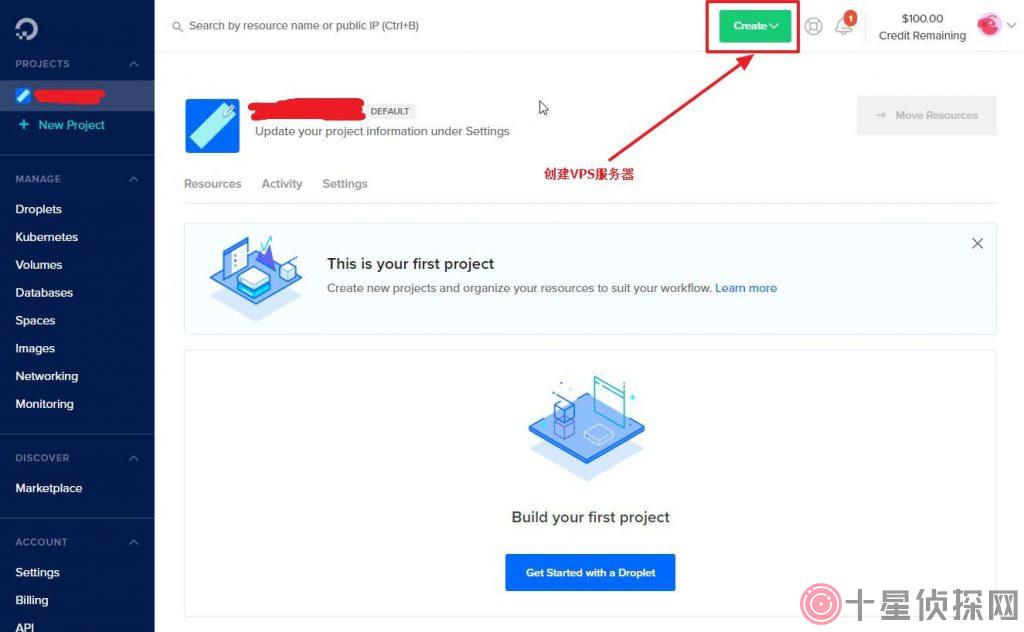
选择Droplets
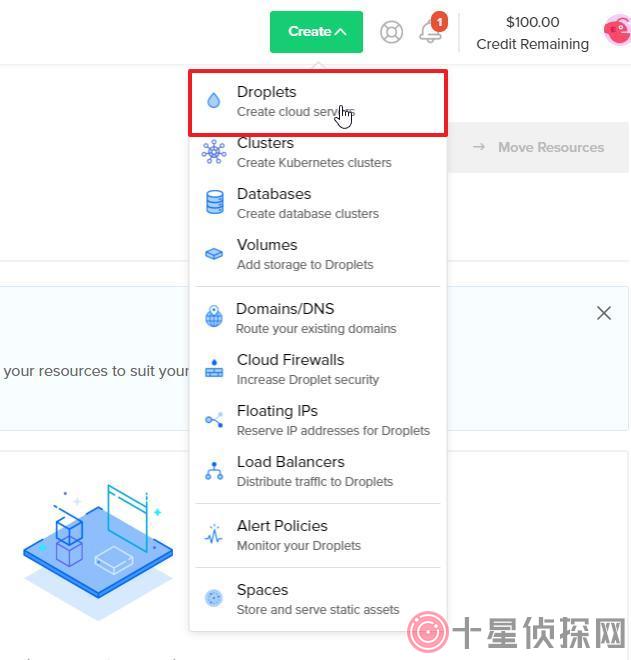
选择服务器的系统
选择CentOS系列就可以了
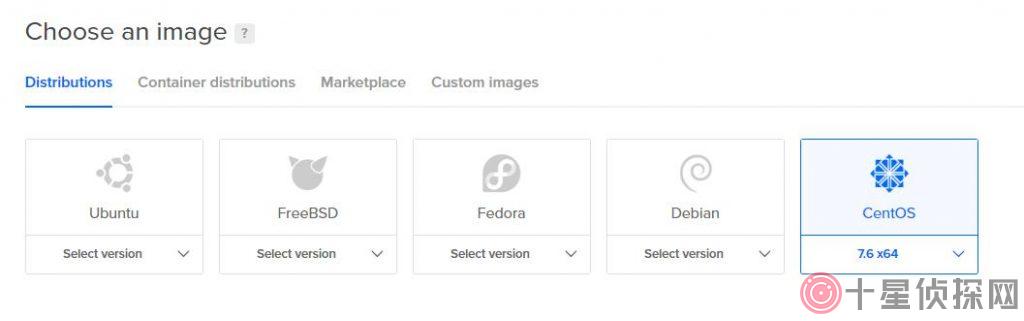
选择服务器的套餐与配置
Basic是常规的套餐,鉴于我们拥有100刀的赠金,那就直接上高级的套餐,推荐$40刀的
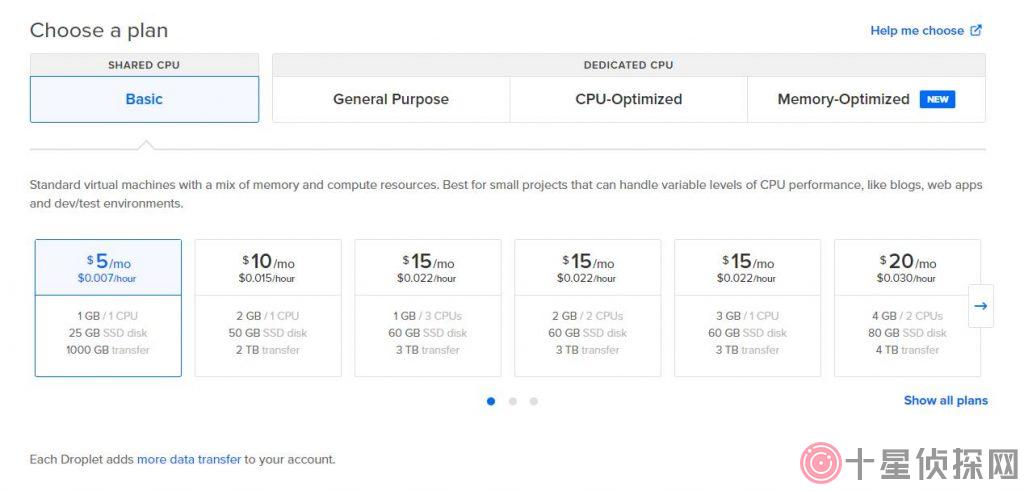
选择服务器机房
我推荐大家选择San Francisco的2/3号机房,这个机房是Digitalocean中最好最快的,别看新加坡和印度虽然是亚洲机房,路由线路都绕了美国或者欧洲
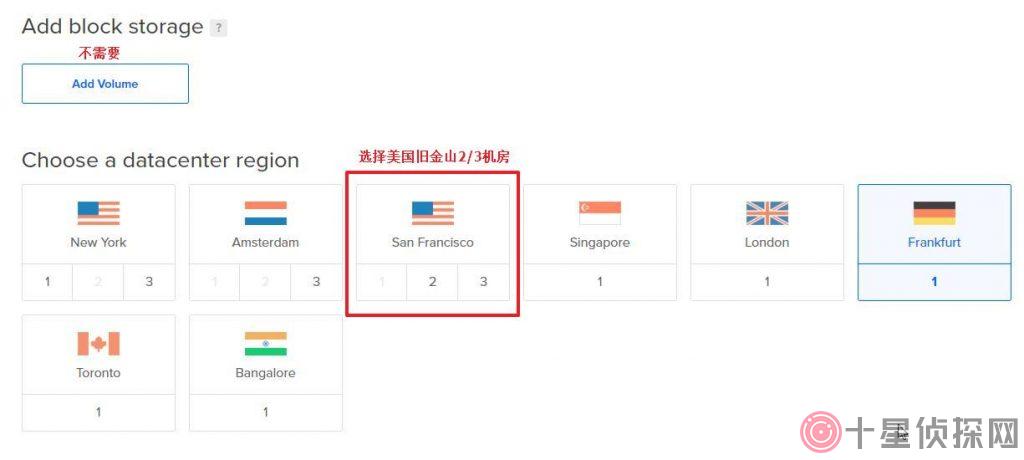
填写服务器密码
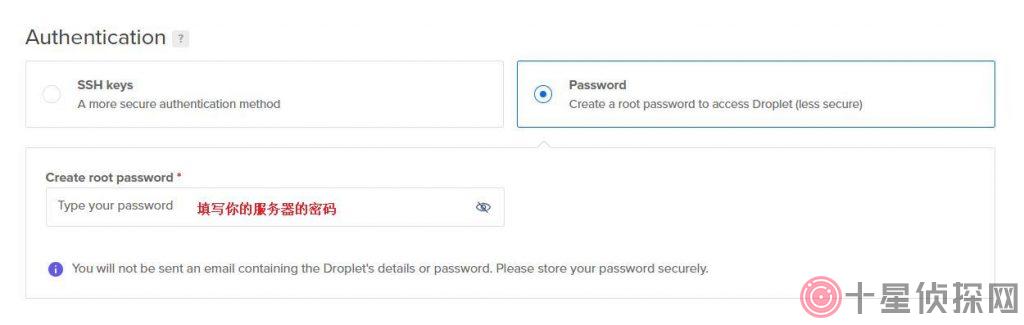
点击Create Droplet创建服务器
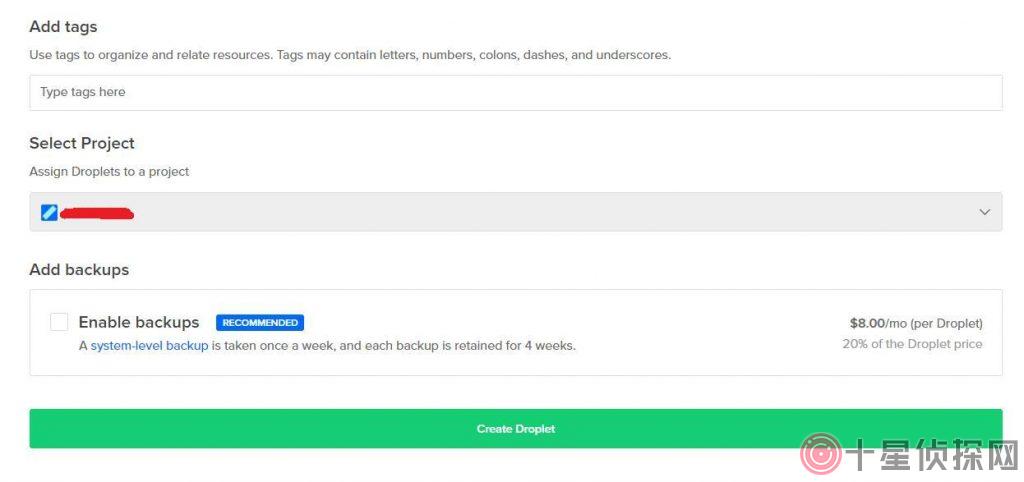
接下来会带你跳转到服务器页面,IP触手可及,密码会发到你邮箱